系统:PC
日期:2023-06-20
类别:杂类工具
版本:v11.2
BarTender条码标签打印软件是一款非常专业的标签设计、制作、打印软件,功能强大,灵活性强,内含独家智慧模板,让软件能够设计出适应各种要求的标签,无需创建无数个单独的文档,无论简单还是复杂都能够轻松胜任,设计好后还可以选择批量打印,提高效率。
BarTender条码标签打印软件的鼠标动作灵活、清晰客观,在与其他程序集成的时候可通过鼠标完成对象指派,并且它有密码保护层,能够保护文档不轻易被编辑。
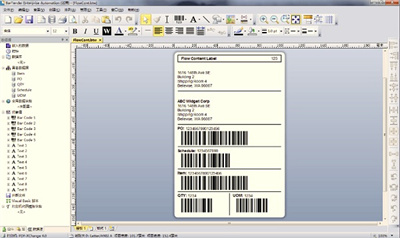
轻松设计条码标签
鼠标动作清晰直观、"向导”指导、谨慎要求"外观和感觉”,从最简单到最复杂的序列号应有尽有,都可以轻松产生。
先进的设计水准
全球先进的条码设计打印软件,其功能强大、灵活性强,轻松调用BarTender设计师专业水准标签,即刻定制标签、条码、贴标、部件、智能证卡编码及标牌。
完全兼容程序集成
可单独运行,也可与其他程序集成,几乎是所有按需打印或打标应用很好地解决方案,通过鼠标“拖放”操作即可为条码和文本对象指派所需的
支持RFID功能的打印机
BarTender可在"智能式卷标"上为RFID卷标选择各种条形码标准。
Batch Maker
能够非常容易地指定一个包含多个标签格式的列表,然后作为一个“批次”进行打印。打印批次可通过 Batch Maker 进行打印,也可通过 BarTender、Print Station 和 Windows Explorer 进行打印。
具有智能模板的强大设计
Bar Tender的独家智能模板(Intelligent Templates)使公司能够生产各种灵活的标签设计,而无需创建和维护数百个单独的文档。根据单个数据源或数据库字段,或在多个条件下,告知模板、层甚至对象何时打印。密码保护层,以防止未经授权的编辑。共享全局数据字段,如在所有文档中递增序列号
具有无与伦比的符号支持的条形码软件
Bar Tender包括400多个预格式化的、现成的条形码组件和60个条形码符号,以及对GS1标准的全面支持
综合自动化与控制
Bar Tender使大型企业能够集中操作、监视、管理和确保跨多个站点甚至跨大陆的打印操作。支持基于权限的打印、格式加密、作业日志记录和系统审计
从任何设备或浏览器打印
Bar Tender Print Portal支持从带有浏览器的任何设备上轻松地进行点对点打印,并且Print Portal App使得打印与使用iOS或Android平板电脑或智能手机一样简单
获取打印时间信息
Bar Tender的每个版本都允许您设计直观、高效的表单,以便在打印时输入数据,而不需要昂贵的附加组件。BarTender还支持打印时间捕捉图像,并在一些版本中衡量秤数据
与系统和数据库无缝集成
Bar Tender Integration Builder支持来自各种业务系统(包括SAP和Oracle)的复杂打印自动化。强大的数据库连接包括一个实时预览向导,以帮助您设置动态表单、搜索和选择记录,以及合并打印时输入
高级串行化
Bar Tender提供灵活的序列化,使独特的串行标识符以可定制的频率发行
完全支持RFID
Bar Tender为最新的标签和标签类型提供完整的RFID支持,包括EPC(电子产品代码)
先进的卡片设计和打印工具
Bar Tender使您能够设计和打印双面卡,包括磁条和智能卡编码
最好的行业技术支持
Bar Tender在北美、欧洲和亚洲设有支持办公室,在世界各地都有知识渊博的合作伙伴,其技术支持在行业中具有传奇性,并且仅仅是BarTender成为同类软件中最受信任的一个原因
1、首先请运行打开BarTender,我们在运行打开时会遇到让选择设置标签格式起点选项,大家可以选择空白继续【下一步】
2、选择标签起点格式后还需要你设置可使用的打印机,请选择适合的打印机。(BarTender软件是条形码打印工具,所以打印机也必须是符合能打印条形码的机器才可以使用哦)
3、再依次选择卷的设置选项,小编在这里建议大家选择【自定义】。
4、进入到BarTender自定义设置卷界面后设置需要的行数、列数,小编就以1行2列为例进行设置演示。
5、接下来进入到的是卷四边的特性,你可以选择即将打印的条码纸四边是否留白。(一般条形码是没有必要留白)
6、设置完BarTender工具打印时留白情况后还需要我们自己手动设置相关的打印条码纸的尺寸了。记得打印方向也提前设置好哦。
7、BarTender工具打印的形状也需要设置。
8、最后,请选择你需要打印的信息,将会成功打印。
1.在本站下载BarTender并安装
2.点击BarTender 10.1工具栏中的打印按钮,打开“打印”对话框,点击“数量”选项卡“副本”右侧的按钮,打开“打印数量选项”对话框
3.选择“在打印对话框中指定数量”选项,直接输入需要打印的数量,实现连续打印不同份数的标签。
1.启动BarTender,弹出新建标签格式向导,选择空白标签格式-选择条形码打印机,选择指定自定义设置。
2.根据实际情况,设置条码的行数和列数,条码纸的边缘的设置,设置打印纸张的大小,例如:30*50,20*50,10*30等型号。
3.接着设置标签大小,在设置纸张大小的时候,放了一点余地,现在就有用了,因为两张标签纸中间有一定的间隙,所以我们标签间距这里就可以设置成0.5了,这样两个0.5刚好和前面的1进行抵消了。
4.下来就是标签顺序的设置了,BarTender提供了16种顺序,我们一般的选择是左上和垂直的这种模式。这样,标签模版就算是制作完成了。
热门推荐
更多版本

BarTender永久免费安装版本910MB行业软件v11.3
查看
BarTender条码标签打印软件破解版910MB办公软件v11.2
查看
BarTender2021中文破解版百度云601.78MB行业软件v2021
查看
Bartender正版软件下载601.78MB杂类工具v11.2
查看
BarTender2016破解版910MB杂类工具v2016
查看相关应用
实时热词
评分及评论
点击星星用来评分